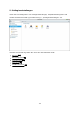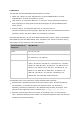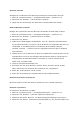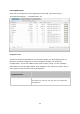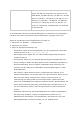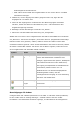User manual
144
zu speichern. Die Datei kann zur Einrichtung von Konten auf einen anderen NAS
importiert werden.
Benutzer im portieren:
Bevor Sie Benutzer auf den NAS importieren, prüfen Sie, ob Sie die ursprünglichen
Benutzereinstellungen durch das Exportieren der Benutzer gesichert haben. So
importieren Sie Benutzer auf den NAS:
1. Rufen Sie „Systemsteuerung“ > „Privilegieneinstellungen“ > „Benutzer“ auf.
2. Klicken Sie auf „Erstellen“ > „Benutzer importieren/exportieren“."
3. Wählen Sie die Option „Benutzer- und Benutzergruppeneinstellungen importieren“.
Wählen Sie die Option „Doppelte Benutzer überschreiben“, um bestehende Benutzer
auf dem NAS zu überschreiben. Klicken Sie auf „Durchsuchen“ und wählen die Datei
aus (*.txt, *.csv, *.bin), die die Benutzerdaten enthält; klicken Sie zum Importieren
der Benutzer auf „Weiter“.
4. Klicken Sie auf „Fertigstellen“, nachdem die Benutzer erstellt wurden.
5. Die importierten Benutzerkonten werden angezeigt.
Hinweis:
Die Kennwortregeln (sofern zutreffend) werden beim Importieren von Benutzern
nicht angewandt.
Beachten Sie, dass die Kontingent-Einstellungen nur dann exportiert werden
können, wenn die Kontingent-Funktion unter „Privilegieneinstellungen“ >
„Kontingent“ aktiviert wird.
Der NAS unterstützt das Importieren von Benutzerkonten aus TXT-, CSV- oder BIN-
Dateien. Um eine Liste von Benutzerkonten mit diesen Dateitypen zu erstellen, gehen Sie
folgendermaßen vor.
TXT
1. Öffnen Sie mit dem Textbearbeitungsprogramm eine neue Datei.
2. Geben Sie die Benutzerdaten in folgender Reihenfolge und durch „,“ getrennt ein:
Benutzername, Kennwort, Kontingent (MB), Gruppenname
3. Gehen Sie zur nächsten Zeile und wiederholen diese Vorgehensweise zur Erstellung
eines weiteren Kontos. Jede Zeile kennzeichnet die Daten eines einzelnen Benutzers.
4. Speichern Sie die Datei in UTF-8-Verschlüsselung, falls diese Doppelbyte-Zeichen
enthält.